win7显示不是正版还黑屏怎么设置 win7总提示不是正版黑屏如何解决
近日有用户从网上下载win7系统镜像文件来安装之后,发现使用过程中显示不是正版还黑屏,导致无法正常使用,遇到这样的问题该怎么办呢,其实只需要手动激活一下就可以了,很多人可能还无从下手,针对这个问题,今天就给大家讲解一下win7总提示不是正版黑屏的详细解决方法吧。
方法一、windows7不是正版黑屏激活步骤如下(MBR激活):
1、百度下载暴风激活工具,是一个压缩包,需要解压出来,直接双击打开,或者右键管理员打开;
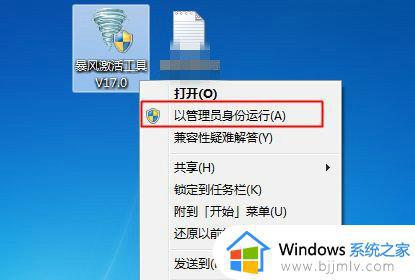
2、激活工具可以自动识别到windows7版本,只需点击【一键永久激活windows和Office】,如果提示不支持的引导分区,看方法二;
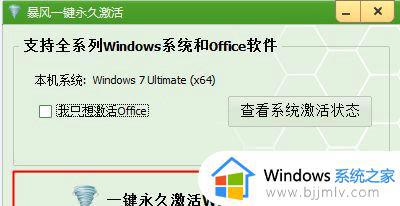
3、开始执行激活windows7过程,等待一会,提示系统激活成功,点击ok,然后点击开始—重新启动,不是关机再开机,而是直接选择重启;
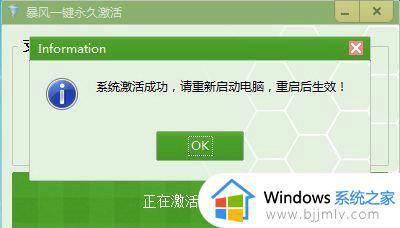
4、重启进入系统,再次打开暴风一键永久激活工具,点击【查看系统激活状态】如果有看到【计算机已永久激活】,表示windows7盗版系统已经激活成功。然后桌面空白处右键--个性化,选择主题就不会黑屏了。
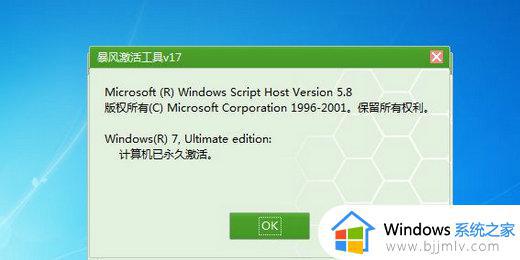
方法二、激活windows7提示不支持的引导分区解决方法如下(GPT):
1、首先下载gpt win7激活工具chew-wga,右键选择解压到指定目录;
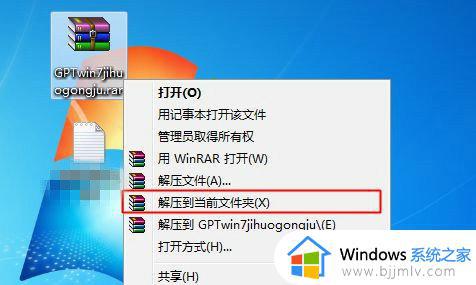
2、GPT win7激活工具是chew-wga,双击打开即可;
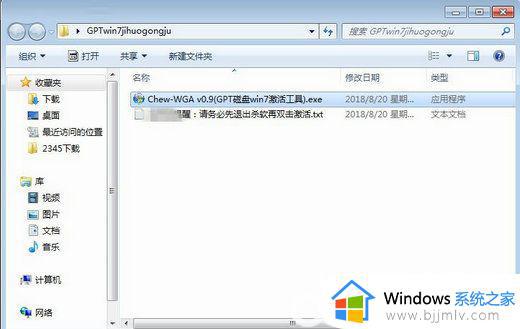

4、弹出这个提示框,提示工具会修改你的系统,激活成功会立即重启,点击是;
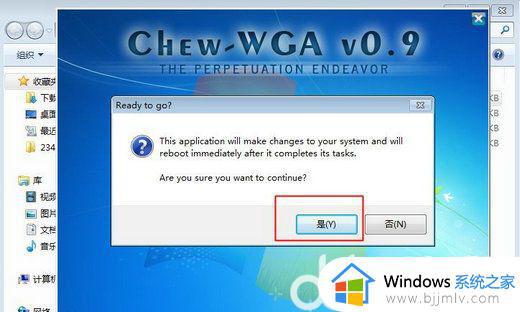
5、转到这个界面,执行工具安装并激活windows7系统过程;
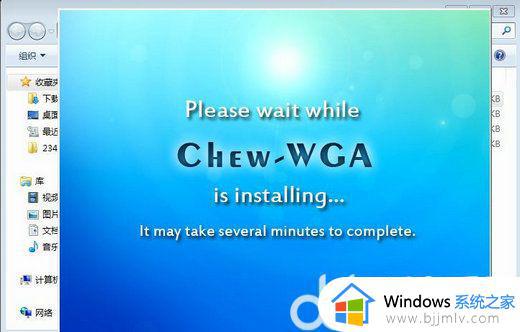
6、如果出现这个图,就表示windows7已经激活成功,电脑会自动重启;
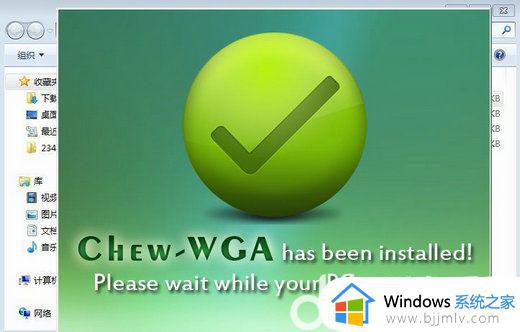
7、重启之后,桌面上右键计算机—属性,查看激活状态,然后桌面空白区域右键--个性化,更改主题,黑屏就解决了。
以上给大家介绍的就是win7显示不是正版还黑屏怎么设置的详细内容,有需要的用户们可以学习上述方法步骤来进行解决吧。
win7显示不是正版还黑屏怎么设置 win7总提示不是正版黑屏如何解决相关教程
- windows7不是正版桌面纯黑怎么办 windows7不是正版黑屏不显示桌面处理方法
- win7不是正版怎么解决 win7提示不是正版怎么激活
- win7提示副本不是正版怎么办 win7副本不是正版如何恢复
- win7桌面背景黑色显示副本不是正版怎么解决
- win7不是正版桌面变黑怎么办 win7副本不是正版黑屏处理方法
- win7已激活提示副本不是正版怎么办 win7显示已激活副本不是正版如何解决
- win7显示不满屏左右黑边怎么办 win7有黑边无法全屏解决方法
- win7旗舰版显示不是正版怎么办 win7旗舰版提示不是正版怎么解决
- win7旗舰版提示不是正版激活怎么办 win7旗舰版提示不是正版激活怎么解决
- windows7显示不是正版怎么办 windows7显示不是正版怎么解决
- win7系统如何设置开机问候语 win7电脑怎么设置开机问候语
- windows 7怎么升级为windows 11 win7如何升级到windows11系统
- 惠普电脑win10改win7 bios设置方法 hp电脑win10改win7怎么设置bios
- 惠普打印机win7驱动安装教程 win7惠普打印机驱动怎么安装
- 华为手机投屏到电脑win7的方法 华为手机怎么投屏到win7系统电脑上
- win7如何设置每天定时关机 win7设置每天定时关机命令方法
热门推荐
win7系统教程推荐
- 1 windows 7怎么升级为windows 11 win7如何升级到windows11系统
- 2 华为手机投屏到电脑win7的方法 华为手机怎么投屏到win7系统电脑上
- 3 win7如何更改文件类型 win7怎样更改文件类型
- 4 红色警戒win7黑屏怎么解决 win7红警进去黑屏的解决办法
- 5 win7如何查看剪贴板全部记录 win7怎么看剪贴板历史记录
- 6 win7开机蓝屏0x0000005a怎么办 win7蓝屏0x000000a5的解决方法
- 7 win7 msvcr110.dll丢失的解决方法 win7 msvcr110.dll丢失怎样修复
- 8 0x000003e3解决共享打印机win7的步骤 win7打印机共享错误0x000003e如何解决
- 9 win7没网如何安装网卡驱动 win7没有网络怎么安装网卡驱动
- 10 电脑怎么设置自动保存文件win7 win7电脑设置自动保存文档的方法
win7系统推荐
- 1 雨林木风ghost win7 64位优化稳定版下载v2024.07
- 2 惠普笔记本ghost win7 64位最新纯净版下载v2024.07
- 3 深度技术ghost win7 32位稳定精简版下载v2024.07
- 4 深度技术ghost win7 64位装机纯净版下载v2024.07
- 5 电脑公司ghost win7 64位中文专业版下载v2024.07
- 6 大地系统ghost win7 32位全新快速安装版下载v2024.07
- 7 电脑公司ghost win7 64位全新旗舰版下载v2024.07
- 8 雨林木风ghost win7 64位官网专业版下载v2024.06
- 9 深度技术ghost win7 32位万能纯净版下载v2024.06
- 10 联想笔记本ghost win7 32位永久免激活版下载v2024.06